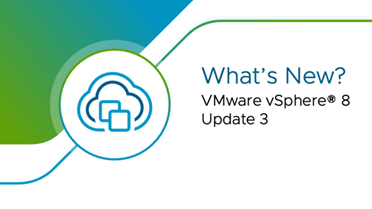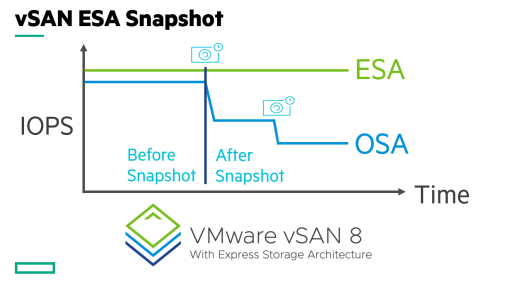はじめまして!
今回から数回に分けて新卒 SE 社員が贈る vSphere のキソ!と題して、 vSphere の用語や機能を新卒 SE 野田( Noda )、椨木( Tabuki )、川崎( Kawasaki )、氏田( Ujita )の4名でご紹介します。宜しくお願いします。初回を担当する野田裕二です。私が入社して約4ヶ月が経ち、vSphere について説明ができるようになりましたが、入社当時の状況を振り返ると、 vSphere の理解に少し手間取った部分もありました。そんな経験を踏まえて、 vSphere のキソ!では”わかりやすく”をモットーに解説していきます。
VMware vSphere ~仮想化基盤の中心的存在~
VMware vSphere (以下 vSphere )とは VMware vSphere ESXi (以下 ESXi ) と VMware vCenter Server (以下 vCenter )を含む仮想化ソフトウェアのスイートの総称です。この vSphere により、仮想化プラットフォームを実現することができます。
以下に vSphere の基本構成コンポーネントを示します。

– vSphere の基本コンポーネント
この図は、vSphere の全体像を表しています。各物理ホストの上にハイパーバイザーである ESXi が敷かれており、その上でゲストOS、アプリケーションが動いています。そして ESXi の管理を束ねているのが vCenter です。 vSphere 環境の管理者は vSphere Client 、または vSphere Web Client (以下 Web Client )を用いて vSphere という仮想環境の管理を行うことができます。それでは登場する各用語を押さえていきましょう!
vSphere の構成要素 ~登場人物の確認~
ここで vSphere の基本コンポーネントについて整理を行いたいと思います。
・ ESXi
・ vCenter Server
・ vSphere Client / Web Client
・ 仮想マシン
・ 共有ストレージ
VMware ESXi ~ vSphere の根幹をなす仮想化ソフトウェア~

ESXi は、 vSphere の中核となるハイパーバイザー型仮想化ソフトウェアです。ハイパーバイザーとは仮想化ソフトウェアのことで、ホスト OS の代わりにハードウェア上で直接動作する仮想化のための OS ようなものです。ハイパーバイザー上では、複数の仮想マシンを実行することができます。具体的には、各物理サーバーの上に Windows や Linux といった OS を直接インストールするのではなく、 ESXi をそれぞれの物理サーバーにインストールしておくことで、1つの物理サーバー上で複数の OS を動かすことが可能となります。 ESXi のインストールも簡単で、慣れていれば10分程で終えることができます。

– ESXi インストーラーブート画面
VMware vCenter Server ~仮想基盤の司令塔~

vCenter Server とは、仮想基盤を管理する必須のコアサービスです。 vSphere 環境の管理一元化を行います。1台の物理サーバーに vCenter Server をインストールして vCenter Server として使うこともできますし、仮想マシンに vCenter server をインストールして使うこともできます。また vCenter がインストールされたアプライアンスとしても用意されておりますで、簡単に vCenter を展開することも可能です。
vCenter Server の役割として大きく2つあります。
・ 統合管理(複数の ESXi を束ねて管理)
・ vSphereにある様々な機能を有効化( vMotion や HA 、 DRS …等々、 vCenter がないと使用できません)
vSphere にある”様々な機能”に関しては次回以降にご説明しますね。
vSphere Client / vSphere Web Client ~仮想基盤の入り口~

vSphere Client とは仮想環境にアクセスする、言わば vSphere への入り口となるインタフェースを提供します。 vSphere Client は Windows マシンにインストールして使用してましたが、 Web ベースの vSphere Web Client (以下 Web Client )を用いることによって、ブラウザベースの vSphere 環境の管理ツールを提供し、 vSphere 基盤の運用・監視を行うことができます。従来の vSphere 管理機能は vSphere Client のみだったのですが、 Web Client が登場し、今後は Web Client に統一されます。
vSphere 5.5 以降の追加機能は Web Client で対応しますので、 Web Client の操作に慣れておくことをお勧めします。先輩達は vSphere Client に慣れているようですが、私達は Web Client からスタートなのであまり違和感はありません(笑)ちなみに、 Update Manager や SRM といった一部アドオン製品のプラグインに関しては、 vSphere Client でしか使えない機能もあります。
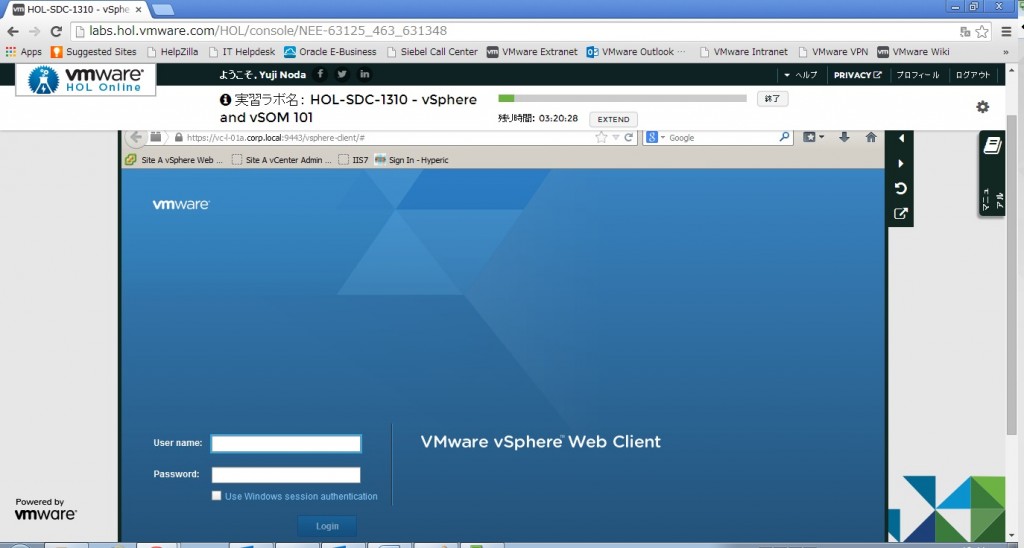
– vSphere Web Client のインタフェース
仮想マシン ~仮想マシンの実体はファイル~

冒頭で各物理ホストの上に ESXi が敷かれており、その上に OS 、アプリケーションが動いているとお話しました。ここで出てくる物理ホストとは、物理サーバのことを指し、この物理サーバ上に直接 ESXi がインストールされています。この ESXi がインストールされたサーバのことを通称「 ESXi サーバ」と呼んでいます。そしてこの ESXi が、 Windows や Linux 等の OS = ゲスト OS やアプリケーションを入れる器を作り出します。この器が「仮想マシン」です。
この仮想マシンには、物理環境でいう CPU やメモリ、 HDD といった装置も ESXi によって仮想化されソフトウェアとして定義され、仮想 CPU 、仮想メモリ、仮想 HDD として存在しています。 vSphere 5.5 では、仮想マシンに対して最大 64 vCPU (仮想 CPU )、1 TB のメモリを割り当てることができます。また、仮想マシンの実体は”ファイル”です。全ての仮想マシンの情報はファイル( .vmdk や .vmx 等)としてストレージに保存されています。ファイルなので、仮想マシンの複製が簡単に行え、ネットワークを通じて遠隔地に同じ構成の仮想マシンを作成することも簡単にバックアップをとることも可能になります。災害対策としても仮想環境は威力を発揮し、物理環境では構築等やハードに大幅な時間コストがかかってしまい敷居が高くなってしまいますが、 vSphere 環境では、そういった敷居を下げてくれます。
下図は仮想マシンのイメージになります。この例では、 ESXi サーバ上に3台の仮想マシンが載っています。
それぞれ仮想マシンには CPU、メモリ、 NIC 、 Disk がありますが、ハイパーバイザーが各仮想マシンに物理リソースを割り当ています。
仮想マシンに入るゲスト OS は仮想環境で動いている、ということを意識せずに割り当てられたリソースを使って動いています。
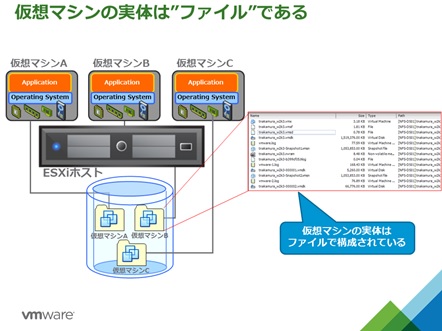
-仮想マシンの実体
共有ストレージ ~仮想マシンの家~

vSphere 環境では共有ストレージがほぼ必要となってきます。共有ストレージへの接続方法としては、 FC 、 iSCSI 、 NFS 等、選択可能です。この共有ストレージに仮想ディスクファイルが保存され、共有ストレージに保存された仮想ディスクファイルを読み込むことで、仮想マシンを動かしていいます。ストレージについては次回ご説明します。
今回は主に用語の説明を中心に vSphere の全体像を俯瞰してみました。 vSphere の全体像はご理解いただけたでしょうか?
次回は「 vSphere 環境におけるネットワークとストレージ」についてをお贈りします!

– VMware SE 野田裕二
新卒 SE 社員が贈る vSphereのキソ!
第1回 vSphereを俯瞰する
第2回 仮想環境におけるネットワークとストレージ
第3回 vMotionとvSphere HA/vSphere FTの違いとは?
第4回 仮想マシンの配置管理はDRSにお任せ!
第5回 様々な仮想マシンが混在&混雑しても大丈夫!?ネットワーク と ストレージの帯域を維持する仕組み
第6回 vSphere でココまでできる!データ保護
第7回 仮想環境となが〜くお付き合いしていく
第8回 ( おまけ編 ) まだまだあった!ストレージ関連機能
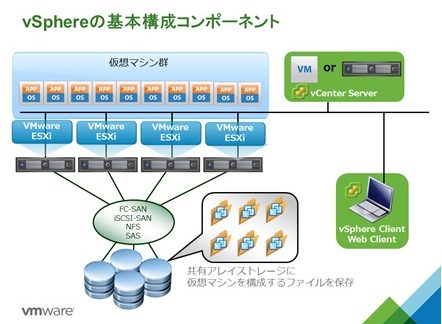
vSphere